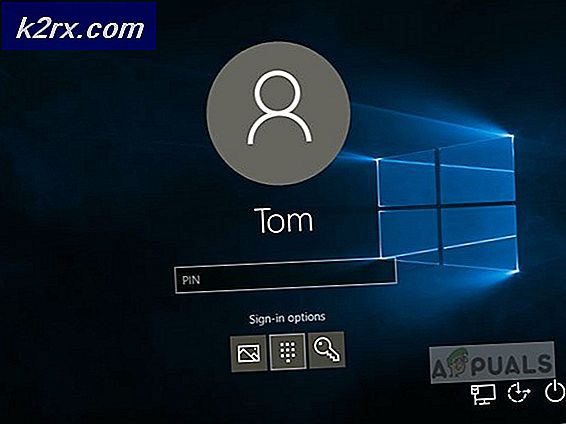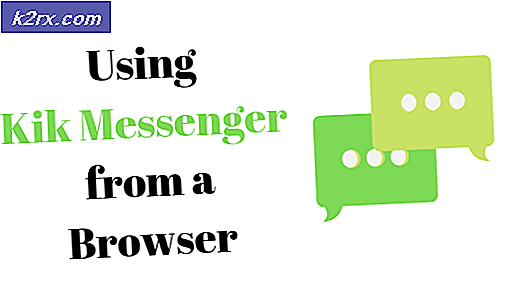Fix: Systeemservice-uitzondering VirtualBox BSOD op hostcomputer
VirtualBox is een virtualisatieprogramma vrijgegeven door Oracle. VirtualBox wordt in feite gebruikt om verschillende besturingssystemen te installeren en uit te voeren bovenop uw originele besturingssysteem. Met andere woorden, het simuleert het geselecteerde besturingssysteem op het host-besturingssysteem in een virtuele omgeving. Er zijn echter gevallen waarin u een BSOD ziet bij het laden van de VM (virtuele machine). De BSOD zal hoogstwaarschijnlijk het foutbericht SYSTEM_SERVICE_EXCEPTION 3b hebben. Het probleem dat we aanpakken, zal op uw hostcomputer plaatsvinden en niet op het besturingssysteem op uw virtuele machine.
Dit probleem wordt voornamelijk veroorzaakt door de Hyper-V-optie. Als Hyper-V is ingeschakeld, is er een grote kans dat het probleem te maken heeft met die optie. Hyper-V is een virtualisatieplatform dat vooraf is gebouwd met Windows. In eenvoudige bewoordingen wordt Hyper-V gebruikt om virtuele machines op uw computer uit te voeren. Kortom, wanneer uw Hyper-V is ingeschakeld, behoudt het de virtualisatieprocessorfunctie en staat het andere software, in dit geval uw VirtualBox, niet toe om het te gebruiken. Hoewel het overgrote deel van de tijd Hyper-V hier het probleem zal zijn, zal dit niet altijd het geval zijn. Er zijn andere dingen, zoals problematische stuurprogramma's die deze BSOD ook kunnen veroorzaken.
Eerst zullen we de Hyper-V-kwestie bekijken, maar als dat het probleem niet oplost, gaan we verder met de problematische stuurprogramma's.
Methode 1: Hyper-V uitschakelen
Zoals hierboven besproken lost het uitschakelen van de Hyper-V-optie het probleem voor de meerderheid van de gebruikers op. Als uw Hyper-V is ingeschakeld, wordt de virtualisatiefunctie vergrendeld en zijn andere programma's, zoals uw VirtualBox, niet toegankelijk. Dus, hier zijn de stappen voor het uitschakelen van de Hyper-V-functie.
PRO TIP: Als het probleem zich voordoet met uw computer of een laptop / notebook, kunt u proberen de Reimage Plus-software te gebruiken die de opslagplaatsen kan scannen en corrupte en ontbrekende bestanden kan vervangen. Dit werkt in de meeste gevallen, waar het probleem is ontstaan door een systeembeschadiging. U kunt Reimage Plus downloaden door hier te klikken- Houd de Windows-toets ingedrukt en druk op R
- Typ optionele functies en druk op Enter
- Wacht tot de lijst is gevuld
- Zoek en verwijder de optie Hyper-V in deze lijst
- Klik op OK
Start uw systeem opnieuw op en controleer of het probleem aanhoudt. Uw probleem zou nu opgelost moeten zijn.
Methode 2: Analyseer de Dump-bestanden
Als methode 1 uw probleem niet heeft opgelost, is het tijd om een beetje technisch te worden. Omdat het een BSOD is, zullen ook conventionele BSOD-oplossingen hierop van toepassing zijn. Dit betekent dat dit BSOD kan worden veroorzaakt door een verouderde / beschadigde driver of een hardwareprobleem. Het probleem kan ook worden veroorzaakt door het dumpbestand van deze fout te analyseren. Ja, als u dat nog niet weet, laat elke BSOD een dumpbestand achter met informatie die kan worden gebruikt om de dader achter het probleem te diagnosticeren.
We hebben al een uitgebreid artikel over het analyseren en oplossen van de BSOD-fout System_Service_Exception 3b. Het biedt een stapsgewijze handleiding voor het oplossen van dit probleem en het bekijken van het dumpbestand voor een gedetailleerde diagnose. Klik op SYSTEM_SERVICE_EXCEPTION en volg de stappen in dat artikel.
PRO TIP: Als het probleem zich voordoet met uw computer of een laptop / notebook, kunt u proberen de Reimage Plus-software te gebruiken die de opslagplaatsen kan scannen en corrupte en ontbrekende bestanden kan vervangen. Dit werkt in de meeste gevallen, waar het probleem is ontstaan door een systeembeschadiging. U kunt Reimage Plus downloaden door hier te klikken